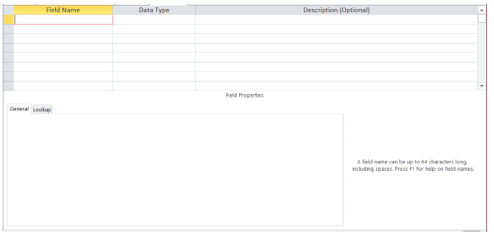Để chỉ định khóa chính cho một bảng, sau khi chọn trường, ta thực hiện
Tailieumoi.vn biên soạn và giới thiệu bộ câu hỏi Tin học gồm các kiến thức lý thuyết và thực hành, giúp học sinh ôn tập và bổ sung kiến thức cũng như hoàn thành tốt các bài kiểm tra môn Tin học. Mời các bạn đón xem:
Top 1000 câu hỏi thường gặp môn Tin học có đáp án (Phần 2)
Câu 120: Để chỉ định khóa chính cho một bảng, sau khi chọn trường, ta thực hiện:
A. Edit → Primary key
B. Nháy nút
C. A và B
D. A hoặc B
Lời giải:
Đáp án đúng: D
Lý thuyết Bảng
a) Tạo cấu trúc bảng
• 1. Nháy Create → Table Design
• 2. Sau khi thực hiện lệnh trên ta được giao diện như sau:
• Cấu trúc của bảng thể hiện bởi các trường, mỗi trường có tên trường (Field Name), kiểu dữ liệu (Data Type), mô tả trường (Descropition) và các tính chất của trường (Field Properties)
• Để tạo một trường, ta thực hiện:
+ 1. Gõ tên trường
+ 2. Chọn kiểu dữ liệu
+ 3. Mô tả nội dung
+ 4. Lựa chọn tính chất.
Các tính chất của trường:
• Field size: Cho phép đặt kích thước tối đa cho dữ liệu của trường với các kiểu text, number, autonumber;
• Format: Quy định cách hiển thị và in dữ liệu;
• Caption: thay tên trường bằng phụ đề dễ hiểu.
• Default value: Xác định giá trị ngầm định đưa vào khi tạo bản ghi mới;
• Để thay đổi tính chất của một trường:
+ 1. Nháy chuột vào dòng định nghĩa trường. Các tính chất của trường tương ứng sẽ xuất hiện trong phần Field Properties.
+ 2. Thực hiện các thay đổi cần thiết
Chỉ định khóa chính (Primary key)
• Khóa chính: giá trị của trường xác định duy nhất mỗi hàng trong bảng.
• Các thao tác thực hiện:
+ 1. Chọn trường làm khóa chính;
+ 2. Nháy núthoặc chọn lệnh Edit -> Primary key.
• Access hiển thị ký hiệu chiếc chìa khoá ở bên trái trường được chọn để cho biết trường đó được chỉ định làm khoá chính.
• Lưu ý:
+ Khoá chính có thể là một hay nhiều trường.
+ Nếu không chỉ định khóa chính, Access sẽ tự động tạo một trường khoá chính có tên ID với kiểu AutoNumber
Lưu cấu trúc của bảng
• 1. Chọn File chọn Save hoặc nháy chọn nút lệnh
• 2. Gõ tên bảng vào ô Table Name trong hộp thoại Save As
• 3. Nháy nút OK hoặc ấn phím Enter
b) Thay đổi cấu trúc của bảng
Thay đổi thứ tự các trường:
• 1. Chọn trường muốn thay đổi vị trí, nháy chuột và giữ. Access hiển thị một đường nhỏ nằm ngang trên trường đã chọn
• 2. Di chuyển chuột, đường nằm ngang sẽ cho biết vị trí mới của trường
• 3. Thả chuột
Thêm trường
• 1. Chọn Insert → Rows
• 2. Gõ tên trường, chọn kiểu dữ liệu, mô tả và xác định.
Xoá trường
• 1. Chọn trường muốn xoá
• 2. Chọn Edit → Delete Rows
Thay đổi khoá chính
• 1. Chọn trường muốn hủy khóa chính
• 2. Nháy núthoặc chọn lệnh Edit → Primary Key
c) Xoá và đổi tên bảng
Xóa bảng
• 1. Chọn tên bảng
• 2. Chọn Edit → Delete
Đổi tên bảng
• 1. Chọn bảng
• 2. Chọn lệnh Edit → Rename
• 3. Gõ tên mới và nhấn Enter
Link nội dung: https://studyenglish.edu.vn/index.php/de-chi-dinh-khoa-chinh-cho-mot-bang-sau-khi-chon-truong-ta-thuc-hien-a76465.html